3 beste manieren om aangepaste waarschuwingen toe te voegen aan Twitch-streams
Twitch-waarschuwingen zijn speciale meldingen die verschijnen tijdens een uitzending op de officiële Twitch-website en -apps. Elke waarschuwing kan door de streamer worden aangepast om te activeren wanneer er iets specifieks gebeurt, zoals een nieuwe volger of abonnee, en hun visuele en geluidseffecten kunnen beide worden gewijzigd.
Streamers die uitzenden via a Zenuwtrekking mobiele of console-app kunnen echter geen waarschuwingen in hun stream opnemen. Om Twitch-waarschuwingen te gebruiken, moet een stream worden uitgezonden vanuit een speciaal stuk software zoals OBS Studio waarmee het gebruik van aangepaste lay-outs en afbeeldingen, scèneovergangen en andere speciale Kenmerken.
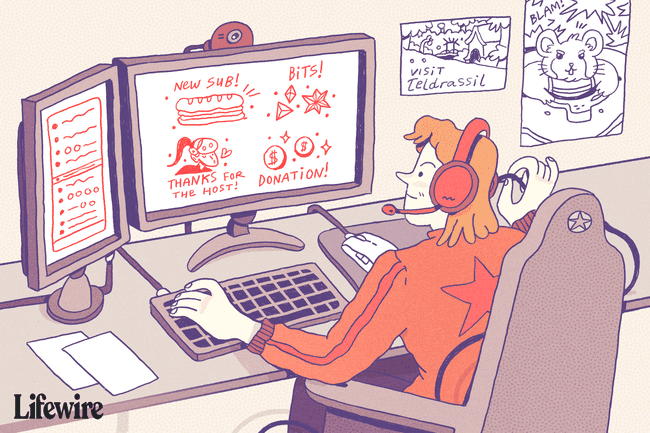
De waarschuwingen zelf worden mogelijk gemaakt door een aantal services van derden die kunnen worden gekoppeld aan OBS Studio. Hier leest u hoe u Twitch-waarschuwingen instelt met drie van de meest populaire services en deze verbindt met OBS Studio.
StreamLabs
StreamLabs is de service die het meest wordt gebruikt door nieuwe en ervaren streamers voor zijn Twitch-waarschuwingen vanwege het gebruiksgemak en de ondersteuning voor Twitch-functies zoals bits. Hier leest u hoe u het instelt.
Eenmaal ingelogd op de StreamLabs-website klik met je Twitch-account op AlertBox uit het linkermenu.
U ziet vijf standaardwaarschuwingsnamen met selectievakjes ernaast bovenaan het scherm. Schakel de opties uit die u niet wilt gebruiken. Laat degene die je wel wilt gebruiken aangevinkt staan.
Aan de onderkant van het scherm zal een aantal Algemene instellingen voor uw waarschuwingen zoals een vertraging en basislay-out. Breng de gewenste wijzigingen aan en klik op Instellingen opslaan.
Naast Algemene instellingen zijn tabbladen voor de afzonderlijke waarschuwingen. Klik op de tabbladen om het beeld en geluid aan te passen dat u voor elk ervan wilt gebruiken.
Zodra al uw aanpassingen zijn gemaakt, klikt u op Instellingen opslaan en klik op de Klik naarWidget-URL weergeven vak bovenaan het scherm. Markeer deze URL door erop te dubbelklikken met uw muis en kopieer deze vervolgens naar uw klembord door er met de rechtermuisknop op te klikken en te selecteren Kopiëren.
Muxy
Muxy biedt een verscheidenheid aan gratis add-ons voor Twitch-streamers zoals: donaties, proost, en natuurlijk waarschuwingen. Na het inloggen op de Muxy-website met je Twitch-account volg je deze stappen om je meldingen aan te maken.
Klik in uw hoofddashboard van Muxy op Waarschuwingen in het linkermenu.
U heeft al vier waarschuwingen ingesteld. Deze kunnen ofwel volledig worden verwijderd door op de rode Waarschuwing verwijderen knop onderaan de pagina of aangepast door de relevante velden in te vullen.
Klik op de Lettertype tabblad om de lettertype-instellingen voor elke waarschuwing te wijzigen en gebruik de Media tabblad om de afbeeldingen en geluiden aan te passen.
Klik op de Instellingen opslaan knop onderaan het scherm nadat u wijzigingen hebt aangebracht in elke waarschuwing.
Let op de URL van waarschuwingspakket bovenaan het scherm en kopieer dit naar uw klembord.
StroomElementen
StreamElements verschilt van de meeste andere waarschuwingsoplossingen door zijn waarschuwingen op te nemen in een volledige Twitch-lay-outoverlay die het op zijn eigen servers host. Gebruikers van StreamElements kunnen volledige lay-outs maken met afbeeldingen en widgets en vervolgens linken naar deze op afstand gehoste overlay in OBS Studio.
Al deze functies zijn in wezen gebundeld, maar het is ook mogelijk om te kiezen welke u wilt gebruiken. Hier leest u hoe u StreamElements alleen voor Twitch-waarschuwingen instelt.
Na het inloggen op StroomElementen, selecteer Mijn overlays uit het linkermenu.
Klik op de blauwe Lege overlay maken knop in de rechterbovenhoek.
Voer de naam van een videogame in waarvoor u deze meldingen wilt gebruiken. Dit is alleen voor uw referentie.
Voer een naam in voor de overlay en druk op Indienen.
Je ziet nu je nieuwe overlay in je profiel. Klik op het penpictogram onder de miniatuurafbeelding.
Klik op Widgets in het hoofdmenu.
Selecteer Toevoegen onder AlertBox.
Je ziet nu je nieuwe overlay in je profiel. Klik op het penpictogram onder de miniatuurafbeelding.
Aan de linkerkant ziet u een lijst met uw Twitch-waarschuwingen. Schakel ze uit om degenen die u niet in uw stream wilt weergeven uit te schakelen en klik op het tandwielpictogram om hun uiterlijk en geluid aan te passen.
Als je klaar bent, klik je op Overlay starten in de linkerbenedenhoek. Hierdoor wordt uw overlay geopend in een nieuw browsertabblad. Het ziet er nu leeg uit en dat is volkomen normaal. Kopieer de website-URL uit de adresbalk van uw browser en sluit vervolgens het tabblad.
Hoe u uw Twitch-waarschuwings-URL toevoegt aan OBS Studio
Om uw aangepaste meldingen aan uw Twitch-stream toe te voegen, moet u er vanuit OBS Studio naartoe linken met uw unieke website-URL. Zodra u uw unieke URL heeft, volgt u deze stappen.
Open OBS Studio en klik met de rechtermuisknop op uw werkruimte.
Selecteer Toevoegen en kies dan BrowserBron.
Voer uw gekopieerde StreamLabs-, Muxy- of StreamElements-URL in het URL-veld in en druk op Oke.
Je Twitch-waarschuwingen worden nu ingesteld in OBS Studio en klaar om geactiveerd te worden tijdens je volgende stream. Als u wijzigingen aanbrengt in uw waarschuwingen via StreamLabs, Muxy of StreamElements, hoeft u niets bij te werken in OBS Studio. De wijzigingen worden automatisch van kracht.
